Notitie
Voor toegang tot deze pagina is autorisatie vereist. U kunt proberen u aan te melden of de directory te wijzigen.
Voor toegang tot deze pagina is autorisatie vereist. U kunt proberen de mappen te wijzigen.
In this tutorial, you use Azure portal to deploy a spot container to Azure Container Instances with a default quota. After deploying the container, you can browse to the running application.
Sign in to Azure
Sign in to the Azure portal at https://portal.azure.com
If you don't have an Azure subscription, create a free account before you begin.
Create a Spot container on Azure Container Instances
On the Azure portal homepage, select Create a resource.
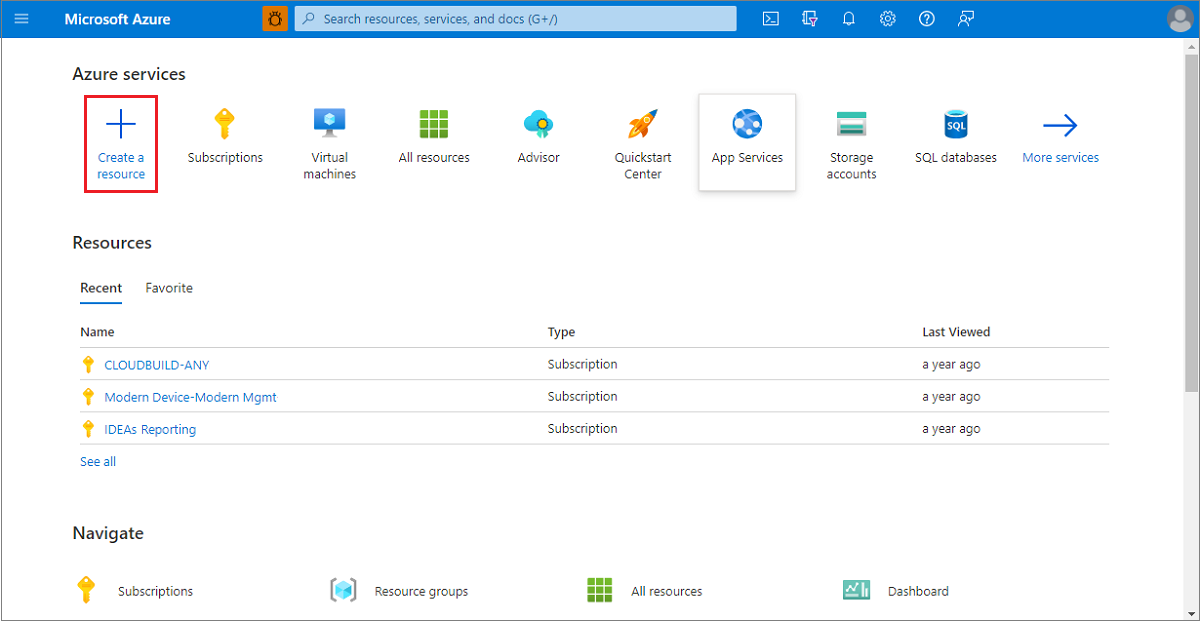
Select Containers>Container Instances.
On the Basics page, choose a subscription and enter the following values for Resource group, Container name, Image source, and Container image. Then to deploy ACI Spot container, opt for Spot discount by selecting Run with Spot discount field. This enforces limitations for this feature in preview release automatically and allow you to deploy only in supported regions.
Resource group: Create new>
acispotdemoContainer name:
acispotportaldemoRegion: One of
West Europe/East US2/West USSKU:
StandardImage source: Quickstart images
Container image:
mcr.microsoft.com/azuredocs/aci-helloworld:v1(Linux)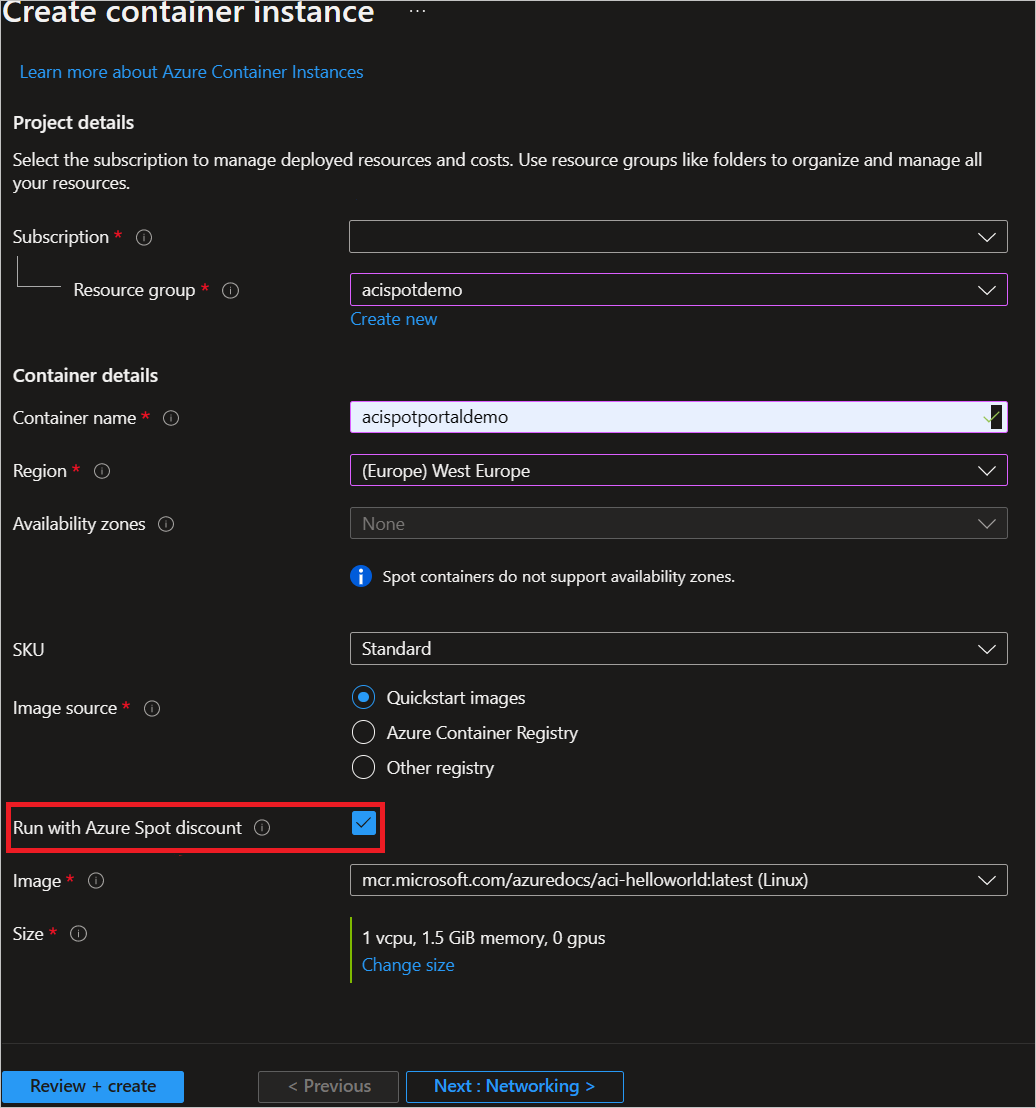
When deploying Spot container on Azure Container Instances, you need to select only regions supported in public preview. You can change the restart policy, region, type of container images and compute resources. If you want more than default quota offered, file a support request.
Leave all other settings as their defaults, then select Review + create.
When the validation completes, you're shown a summary of the container's settings. Select Create to submit your container deployment request. When the deployment starts, a notification appears that indicates the deployment is in progress. Another notification is displayed when the container group deploys.
Open the overview for the container group by navigating to Resource Groups>acispotdemo>acispotportaldemo. Make a note of the priority property of the container instance and its Status.
On the Overview page, note the Status of the instance.
Once its status is Running, navigate to the AZ CLI and run the following command to check you're able to listen to container on default port 80.

Congratulations! You deployed a spot container on Azure Container Instances that runs sample hello world container application.
Clean up resources
When you're done with the container, select Overview for the helloworld container instance, then select Delete.
Next steps
In this tutorial, you created a Spot container on Azure Container Instances with a default quota and eviction policy using the Azure portal.